- Seguridad
- Privacidad
- Rendimiento
Cómo solucionar el problema de la red wifi conectada sin acceso a internet
La red wifi muestra que hay conexión, pero no se carga nada. Todos hemos pasado por esta situación. Tanto si es un router defectuoso como un problema de red más técnico, estos frustrantes problemas de tener conexión sin acceso a internet son más frecuentes de lo que podemos figurarnos. Obtén información sobre varias soluciones sencillas y avanzadas, además de la forma en que una VPN de primera categoría puede ayudar a mantener tu conexión estable, privada y segura.

Escrito por
Fecha de publicación noviembre 26, 2025
Revisado por
Oliver Buxton
Fecha de publicación noviembre 26, 2025
Revisado por
Ellie Farrier
Este artículo contiene
Este artículo contiene
Comprueba si tienes un problema con internet o con la red wifi
Wifi e internet son dos aspectos distintos: con wifi te conectas a tu red local; por su parte, internet conecta dicha red al resto del mundo. Antes de pensar en aplicar soluciones técnicas, tienes que establecer el motivo por el que tu dispositivo conectado no puede proporcionar internet. ¿El problema se produce en la red wifi o en la conexión a internet? La respuesta determinará dónde centrarse a solucionar los problemas.
A continuación, se explica cómo comprobar si tienes un problema de internet o de wifi.
Comprueba la señal
El error de tener conexión sin internet suele significar que tu dispositivo está vinculado a la red wifi, pero no puede conectarse a internet. La escasa intensidad de la señal es uno de los principales motivos. Una señal débil de wifi puede impedir que tu dispositivo se comunique correctamente con el router; en consecuencia, los paquetes de datos caídos o retrasados interrumpen tu acceso a internet, aunque en apariencia tengas conexión.
Aproxímate al router y observa cómo cambian las barras de señal. Si mejoran y vuelves a tener internet, es probable que hayas estado fuera de cobertura o que haya habido interferencias. Las paredes gruesas, los microondas e incluso las redes vecinas en la misma banda de frecuencia pueden perturbar la señal. Si la señal es fuerte, pero el problema persiste, es probable que la causa del problema sea otra.
Prueba tu conexión wifi
Para solucionar el problema del router conectado, pero sin internet, o de red wifi conectada, pero sin internet, comprueba si la red funciona correctamente. Conecta otro dispositivo (teléfono, tableta, ordenador portátil) a la misma red wifi. Si otros dispositivos se conectan, es probable que el problema esté en tu dispositivo original. Si las conexiones siguen interrumpiéndose, es probable que el problema resida en tu router o módem, o en el proveedor de internet.
Para cerciorarte mejor, intenta acceder al panel de administración del router: en general, se tiene que escribir 192.168.1.1 o 192.168.0.1 en un navegador. Si la página se carga, tu dispositivo sigue comunicándose con el router. Eso quiere decir el problema debe de estar en tu conexión a internet o en la configuración de la red, no en el router.
Comprueba el hardware
Los cables sueltos, los bloques de alimentación defectuosos y el hardware antiguo pueden provocar un acceso a internet irregular o nulo. Comprueba lo siguiente:
-
Luces del módem y del router: busca luces verdes o blancas fijas. El parpadeo en rojo o ámbar suele denotar un fallo o un error en el establecimiento de comunicación con tu proveedor de servicios de internet.
-
Cables Ethernet: si tu dispositivo está conectado al router, desenchufa y vuelve a conectar el cable Ethernet o prueba con uno nuevo.
-
Apagado y encendido: desenchufa el módem y el router durante 30 segundos; a continuación, vuelve a conectarlos en el orden correcto, es decir, primero el módem y después el router.
También ten en cuenta la antigüedad: los routers con más de cinco o seis años pueden tener dificultades para mantener conexiones constantes, sobre todo si hay conectados varios dispositivos modernos.
Consulta con tu proveedor de servicios de internet
A veces el problema no está en el hogar. Una línea caída, un mantenimiento programado o un corte local podrían ser la razón por la que el router tiene conexión, pero careces de acceso a internet. La mayoría de los proveedores de servicios de internet ofrece mapas de cortes en tiempo real en sus sitios web o apps. Incluso llegan a enviar un correo electrónico o un mensaje de texto a su base de clientes si el problema es grave y es probable que tarde en resolverse. También puedes consultar sitios como downdetector.com en busca de problemas denunciados por la comunidad.
Si tu proveedor de servicios de internet confirma un corte, lo único que puedes hacer es esperar. Por lo menos, saber que está fuera de tu alcance ahorra horas de infructuosa resolución de problemas.
Cómo solucionar el problema de tener conexión de red wifi, pero sin acceso a internet
Si tu dispositivo se conecta a la red wifi, pero sigue sin poder acceder a internet, la causa puede ser de uno de varios problemas locales, y la mayoría puede resolverse sin llamar a tu proveedor. A continuación, se explica cómo solucionar los errores de tener conexión wifi sin acceso a internet mediante sencillos consejos paso a paso:
Reinicia el módem y el router
En ocasiones, parece que tu módem está conectado, pero continúas sin tener acceso a internet. En muchos casos, apagar y encender puede solucionar el problema al eliminar los fallos temporales, reiniciar los procesos en segundo plano y restablecer una conexión limpia entre el router, el módem y el proveedor de servicios de internet.
Así es como lo haces:
-
Desconecta el módem y el router de la corriente y espera 30 segundos.
-
Enchufa primero el módem y espera a que se estabilicen todas las luces.
-
A continuación, enchufa el router y espera entre uno y dos minutos más.
Cuando ambos dispositivos vuelvan a estar en línea, vuelve a conectar el dispositivo y prueba la conexión.
Análisis en busca de malware
Algunos tipos de malware pueden alterar la configuración de tu red de tal forma que parezca que estás conectado al router, pero no tienes acceso a internet. Estas amenazas pueden bloquear, redirigir o vigilar tu actividad en internet e impedir que se cargue contenido legítimo, aunque parezca que tu dispositivo está conectado.
Las amenazas avanzadas de esta clase suelen formar parte de ataques más amplios dirigidos a los dispositivos de tu red doméstica, incluso a tu router. Para comprobar si hay interferencias maliciosas, realiza un análisis completo con un software antivirus fiable.
Avast Free Antivirus analiza para identificar malware que pueda estar interrumpiendo tu conexión a internet, elimina las amenazas ocultas, ayuda a bloquear futuros ataques y mantiene seguros tus dispositivos en tiempo real.
Ejecuta el solucionador de problemas
Los sistemas operativos actuales incluyen solucionadores de problemas integrados que pueden ayudar a diagnosticar y solucionar automáticamente los problemas de red.
-
En Windows: Ve a Configuración > Sistema > Solucionar problemas > Otros solucionadores de problemas; a continuación, junto a Red e Internet haz clic en Ejecutar.

-
En macOS: Mantén presionada la tecla Opción mientras haces clic en el icono de wifi de la barra de menús; a continuación, selecciona Abrir Diagnóstico Inalámbrico.

Estas herramientas comprueban fallos comunes, como direcciones IP mal asignadas, controladores que faltan o puertos bloqueados, y pueden resolver el problema automáticamente o guiarte hasta la causa raíz. Si tu ordenador tiene conexión, pero no tu teléfono, consulta nuestras guías para móviles a fin de solucionar problemas de conexión wifi en Android y iPhone.
Cambia la ubicación del router
Si tu red wifi está conectada, pero no funciona, una incorrecta ubicación física del router puede interrumpir la intensidad de la señal y provocar una conectividad incoherente, sobre todo en casas grandes o edificios con paredes gruesas.
Intenta trasladar el router a una zona central sin obstáculos que esté elevada del suelo y alejada de aparatos metálicos, microondas, otros dispositivos inalámbricos o materiales densos. Si el cambio de ubicación no resuelve el problema, considera la posibilidad de añadir un extensor de wifi a tu red doméstica.
Elimina las conexiones de dispositivos innecesarios o desconocidos
A veces, el hecho de que un dispositivo está aparentemente conectado a la red, pero no tiene conexión a internet, se debe a que otro dispositivo de tu red wifi acapara ancho de banda o crea interferencias. Algunos routers incluso limitan el número de dispositivos que pueden conectarse a la vez, lo que puede bloquear totalmente las nuevas conexiones.
Para saber quién utiliza tu red wifi, accede al panel de administración de tu router y busca la sección de dispositivos conectados o la lista de clientes DHCP. Comprueba si hay:
-
Dispositivos no reconocidos o duplicados.
-
Dispositivos conectados, pero inactivos.
-
Dispositivos que utilizan un ancho de banda inusualmente alto.
La mayoría de los routers permite eliminar o bloquear determinados dispositivos: busca una opción similar a Bloquear, Expulsar o Desconectar junto al nombre del dispositivo. A continuación, cambia tu contraseña de la red wifi para evitar que vuelvan a acceder.
¿Todavía no se ha resuelto? Consejos avanzados de solución de problemas
Si las soluciones básicas no sirven para resolver el problema de la conexión a internet, hay que aplicar medidas más técnicas. Estas soluciones avanzadas abordan problemas de configuración, conflictos en el sistema y opciones pasadas por alto que, a menudo, bloquean el acceso sin síntomas evidentes.
Desactiva el inicio rápido
El inicio rápido es una función de PC con Windows que hiberna los archivos del sistema para acelerar el tiempo de arranque; sin embargo, también puede impedir que los controladores o los servicios de red se inicialicen correctamente tras reiniciar.
Para desactivar el inicio rápido:
-
Ve a Panel de control > Hardware y sonido > Opciones de energía > Elegir el comportamiento de los botones de inicio/apagado.
-
Haz clic en Cambiar la configuración actualmente no disponible.
-
Anula la selección de Activar inicio rápido, haz clic en Guardar cambios y reinicia tu PC.
Esto asegura un arranque limpio del sistema y puede restaurar la estabilidad de la red, especialmente tras actualizar los controladores, y ayuda a evitar conexiones wifi sin internet.
En un Mac
Para revisar y eliminar ítems de inicio en un MacBook o iMac:
-
Ve a Ajustes del Sistema > General > Ítems de inicio y extensiones.
-
En Abrir al iniciar sesión, examina la lista de apps.
-
Selecciona los elementos innecesarios y haz clic en el botón menos (-) para eliminarlos.
También puedes desplazarte por la lista de apps y desactivar cualquiera de ellas para impedir que se ejecute en segundo plano. Eliminar las entradas innecesarias ayuda a asegurar un arranque más limpio y fiable, sobre todo si intentas solucionar problemas de conectividad relacionados con el inicio.
Comprueba la sincronización horaria
El reloj de tu sistema es un elemento sorprendentemente vital en la comunicación y la seguridad de la red. Si no está sincronizado, las conexiones basadas en certificados (como los sitios web HTTPS) pueden fallar y dar la impresión de que no hay conexión a internet, aunque en la conexión wifi se indique que la hay.
En Windows:
-
Ve a Configuración > Hora e idioma > Fecha y hora.
-
Activa Establecer hora automáticamente y Establecer zona horaria automáticamente.
En macOS:
-
Ve a Ajustes del Sistema > General > Fecha y hora.
-
Activa Ajustar fecha y hora automáticamente.
Una vez que se haya sincronizado, vuelve a intentar la conexión.
Actualizar los controladores
Los controladores de adaptadores de red obsoletos o dañados pueden interrumpir la conectividad. Aunque tu dispositivo se conecte, el puente de aplicación de conexión a internet puede estar fallando. Si es así, debería bastar con la actualización de los controladores del ordenador; sin embargo, esto es un pez que se muerde la cola: para descargar la actualización, se necesita tener conexión internet. Intenta utilizar un cable Ethernet o conectarte a través de otra red para completar la actualización.
Para actualizar los controladores en Windows:
-
Presiona Win + X, selecciona Administrador de dispositivos.
-
Expande Adaptadores de red.
-
Haz clic con el botón derecho en tu adaptador activo > Propiedades > Controlador > Actualizar controlador.
Si no se encuentra ninguna actualización, consulta el sitio web del fabricante de tu dispositivo para obtener la versión más reciente.

Desactiva temporalmente el antivirus
A veces, el software de seguridad puede bloquear el tráfico legítimo de internet, sobre todo si identifica erróneamente tu red como no fiable u observa un comportamiento que considera sospechoso. Si tienes problemas de conectividad, prueba a desactivar temporalmente el antivirus o el cortafuegos para comprobar si se restaura la conexión. Si es así, el software quizás necesite una actualización o una configuración personalizada para permitir el paso del tráfico seguro.
Sea como fuere, no dejes desprotegido tu sistema. Si tu solución actual causa problemas, considera cambiar a una alternativa de confianza, como Avast Free Antivirus, que ofrece supervisión de amenazas en tiempo real sin interrumpir la conexión de red.
Resuelve problemas de conflictos con direcciones IP
Dos dispositivos de la misma red no pueden compartir la misma dirección IP privada. Si lo hacen, se crea un conflicto que puede hacer que ambos dispositivos pierdan la conectividad, a menudo sin advertencias ni errores claros. Prueba a buscar tu dirección IP para comprobar si esa puede ser la causa del problema.
Reiniciar el router suele ser el modo más rápido de actualizar la dirección IP y resolver los problemas de conexión porque el dispositivo tiene que solicitar una nueva dirección IP y restablecer la actividad de la red. Si el problema persiste, considera la posibilidad de cambiar tu dirección IP asignando una IP estática o comprobar si tu router tiene conflictos con DHCP.
Desactiva la compatibilidad con IPv6
La mayoría de las redes sigue funcionando sobre todo con IPv4 en lugar de IPv6. En ocasiones, activar IPv6 puede introducir problemas de compatibilidad, en especial con routers antiguos o hardware de red heredado. En estos casos, IPv6 puede causar retrasos en la conexión, conflictos o problemas de enrutamiento. Si tienen lugar ralentizaciones o fallos de conectividad inexplicables, desactivar IPv6 en la configuración de red de tu dispositivo puede ayudar a resolver el problema.
Para desactivar IPv6 en Windows 11:
-
Ve a Ajustes > Redes e Internet > Configuración de red avanzada.
-
En la parte superior de la página, selecciona tu adaptador de red activo.
-
Junto a Más opciones de adaptador, haz clic en Editar.
-
Anula la selección de Protocolo de Internet versión 6 (TCP/IPv6).
-
Haz clic en Aceptar y reinicia tu dispositivo para que los cambios surtan efecto.

Limpia la memoria caché de DNS
Tu sistema almacena información de DNS para cargar los sitios más deprisa, pero las entradas obsoletas o dañadas pueden bloquear el acceso; de este modo, tu ordenador se conecta a la red wifi, pero no a internet.
Para vaciar la memoria caché de DNS y actualizar tu conexión:
En Windows:
-
Abre el Símbolo del sistema.
-
Escribe ipconfig /flushdns y presiona Intro.
En macOS:
-
Abre Terminal.
-
Escribe sudo dscacheutil -flushcache; sudo killall -HUP mDNSResponder y presiona Retorno. El comando se ejecuta sin mensaje de confirmación y la memoria caché se vacía silenciosamente.
Cambia la frecuencia de la conexión inalámbrica
La mayoría de los routers emite en dos bandas de frecuencia: 2,4 GHz y 5 GHz. La banda de 2,4 GHz ofrece una cobertura más amplia, pero es más vulnerable a las interferencias de otros dispositivos; por su parte, la banda de 5 GHz proporciona velocidades más rápidas en distancias más cortas.
Si una banda no se conecta a internet, intenta cambiar de banda para reducir la congestión, sobre todo en zonas densamente pobladas como los edificios de apartamentos. Puedes hacerlo seleccionando otro SSID si tu red emite nombres distintos para cada banda o ajustando la configuración en el panel de administración de tu router.
Utiliza otro canal wifi
Incluso dentro de una banda de frecuencias, los routers funcionan en canales discretos. De forma predeterminada, la mayoría de los dispositivos elige un canal automáticamente. Sin embargo, en zonas muy concurridas, como edificios de apartamentos o residencias de estudiantes, estos canales pueden solaparse y causar interferencias, sobre todo en la banda de 2,4 GHz, en la que también pueden interferir muchos dispositivos domésticos inteligentes, incluidos los de smart home, como bombillas, cámaras y termostatos. Esto puede dar pie a situaciones frustrantes en las que no tengas acceso a internet, pero técnicamente tengas conexión con la red.
Accede a la configuración del router y cambia a un canal menos congestionado (1, 6 u 11 suelen ser los más adecuados para 2,4 GHz). Las herramientas de terceros e integradas como WiFi Analyzer (Android) o Diagnóstico Inalámbrico (macOS) también pueden ayudarte a identificar los canales menos saturados en tu zona.
Desactiva la VPN
Las VPN cifran tu tráfico de internet y lo dirigen a través de servidores remotos para disfrutar de mayor privacidad; sin embargo, a veces pueden interferir en la conexión. Si el servidor VPN es inestable o ajustes como el conmutador de interrupción o el enrutamiento de DNS están mal configurados, puedes tener conexión, pero sin acceso a internet.
Para comprobar si tu VPN es el problema, desconéctate de la VPN e intenta volver a conectarte a internet sin ella. Si se restaura la conexión, es posible que la causa del problema sea la VPN. Si es así, intenta conectarte a otra ubicación de servidor VPN, ajusta la configuración y, si es necesario, ponte en contacto con tu proveedor para solicitar asistencia.
Para disfrutar de una experiencia más fluida y fiable, merece la pena utilizar una VPN de confianza como Avast SecureLine VPN, que ayuda a mantenerte conectado de forma segura gracias a un cifrado muy potente, un rendimiento estable del servidor y protecciones integradas para redes wifi públicas.
Restablece el router o el módem a los valores de fábrica
Si sigue habiendo conexión de red, pero sin acceso a internet, restablecer a los valores de fábrica puede ayudar a borrar el firmware dañado o los ajustes mal configurados.
Para restablecer el router:
-
Mantén presionado el botón de reinicio de la parte posterior del dispositivo de 10 a 30 segundos con un clip o una herramienta similar.
-
Espera a que el router arranque por completo y se reinicie.
Después, tendrás que configurar la red wifi desde cero; por lo tanto, ten a mano las credenciales de acceso y cualquier configuración necesaria del proveedor de servicios de internet.
Actualiza el hardware y el software
El software o el hardware obsoletos podrían ser la causa de que tengas conexión a internet, pero que no funcione en tu dispositivo. Si el router tiene más de cinco años o el sistema operativo no se ha actualizado en meses, tu red puede ser más vulnerable a errores, problemas de compatibilidad o fallos de seguridad.
Esto es lo que tienes que hacer:
-
Actualiza tu sistema operativo y los controladores de red para aplicar parches de vulnerabilidades conocidas y mejorar el rendimiento.
-
Actualiza el firmware del router: necesitarás acceso a internet, que puedes conseguir con el uso de datos móviles, desde un punto de acceso personal o una red wifi pública de confianza.
-
Sustituye los routers antiguos o los adaptadores que no cumplan la normativa actual sobre conexiones inalámbricas.
-
Busca la compatibilidad con Wi-Fi 6 cuando te actualices para asegurar la compatibilidad, mejorar la velocidad e incrementar la protección.
Un hardware moderno y un software actualizado ayudan a defenderse contra la explotación de vulnerabilidades el malware; al mismo tiempo, posibilitan conexiones de red más eficientes y estables.
¿Por qué la red wifi permanece conectada, pero se pierde la conexión a internet?
Cuando te has conectado a la red wifi, tu dispositivo se comunica con el router, la caja que emite la señal inalámbrica de tu hogar. Sin embargo, ese router sigue dependiendo de un módem para establecer una conexión en directo con tu proveedor de servicios de internet. Por lo tanto, aunque tu dispositivo parezca conectado, alguna causa entre bastidores podría estar cortando el acceso a internet.
Cualquiera de los siguientes problemas puede interrumpir silenciosamente la conexión con el mundo exterior:
-
El módem no se sincroniza correctamente con tu proveedor de servicios de internet.
-
El router no está bien configurado o está sobrecargado.
-
Un error de DNS, un conflicto de direcciones IP o una configuración obsoleta bloquean el tráfico.
-
El software de seguridad o las VPN interfieren en las conexiones.
-
Tu proveedor de servicios de internet experimenta una interrupción, aunque la red wifi doméstica parezca estar bien.
Recuerda que wifi e internet no son lo mismo. Con la conexión wifi te conectas a tu red local; por su parte, internet conecta dicha red al resto del mundo. Una solución adecuada de problemas implica comprobar ambos elementos, paso a paso.
Mantente conectado con Avast SecureLine VPN
Después de todos los pasos que has aplicado para solucionar problemas, una cosa está clara: tu conexión a internet será tan segura como los sistemas y las herramientas que la protegen. El malware oculto, las redes inseguras o los cambios de configuración inadvertidos pueden interrumpir el acceso con demasiada facilidad.
Avast SecureLine VPN mantiene tu conexión privada y estable mediante cifrado del tráfico y protección al conectarte con redes wifi públicas. Ayuda a evitar interferencias en la red, bloquea el acceso no autorizado y asegura la protección de tus datos para poder navegar, ver en streaming y trabajar en línea sin preocuparte de interrupciones ni exposiciones repentinas.
Proteja su Wi-Fi con una VPN
Instale Avast SecureLine VPN para cifrar sus datos y conseguir una protección perfecta de la privacidad para su iPhone o iPad.
Proteja su Wi-Fi con una VPN
Instale Avast SecureLine VPN para cifrar sus datos y conseguir una protección perfecta de la privacidad para su Android.
Proteja su Wi-Fi con una VPN
Descargue Avast SecureLine VPN para cifrar sus datos y conseguir una protección perfecta de la privacidad para su PC.
Proteja su Wi-Fi con una VPN
Descargue Avast SecureLine VPN para cifrar sus datos y conseguir una protección perfecta de la privacidad para su Mac.
Este artículo contiene:
Más artículos sobre privacidad

Cómo solucionar el problema de la red wifi conectada sin acceso a internet

Introducción al cifrado AES: ¿qué es la norma Advanced Encryption Standard?

¿Telegram es seguro? Guía de la aplicación de mensajería segura
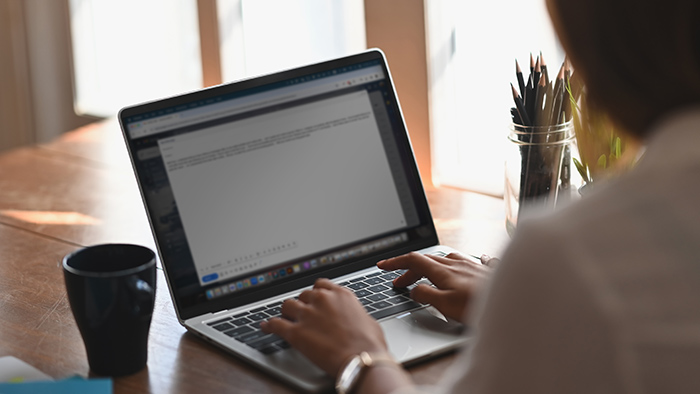
Cómo cifrar el correo en Gmail, Outlook, iOS, Android, etc.

Protocolos VPN: descripción y comparación

Cómo ver sus contenidos favoritos por streaming con una VPN
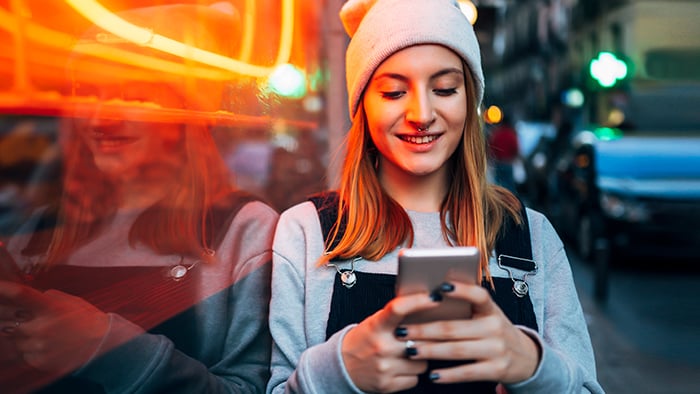
Las aplicaciones de mensajería más seguras en 2024

Cómo cambiar la ubicación en tu iPhone

¿Cuáles son las ventajas de una VPN?

¿Qué es un servidor VPN P2P y cómo funciona?

Protocolo VPN de WireGuard: El nuevo, seguro y rápido protocolo VPN

Ubicaciones de los servidores VPN: Los mejores países a los que conectarse
Consiga una protección perfecta de su privacidad con SecureLine VPN para Android
Avast
SecureLine VPN
Consiga una protección perfecta de su privacidad con Avast SecureLine VPN para iPhone y iPad
Avast
SecureLine VPN
VPN
Privacidad
Oliver Buxton
26-11-2025